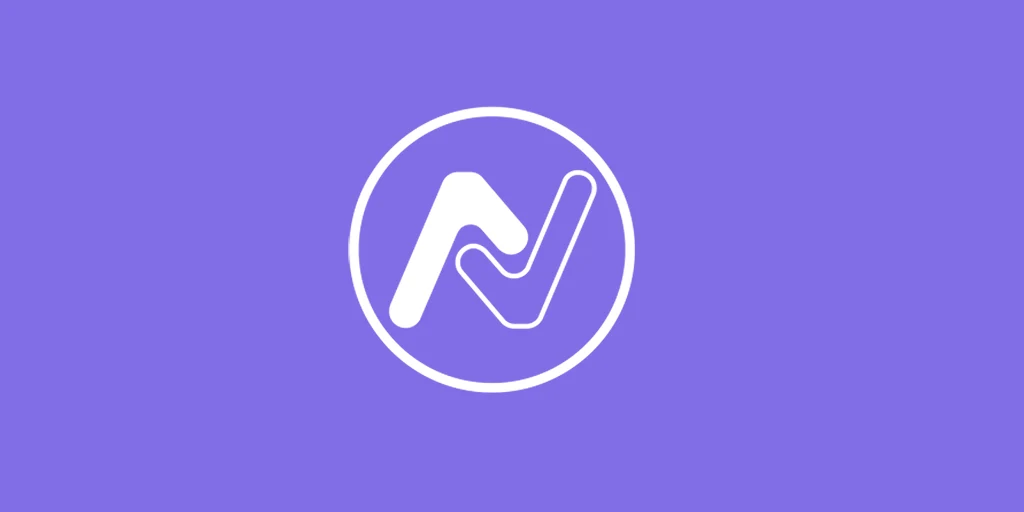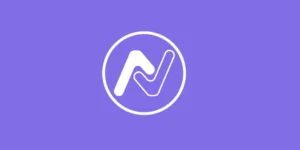Table of Contents
ToggleCómo Editar Elementos en la Página de Pago (Checkout) de WooCommerce
Pregunta: No puedo editar elementos en la página de pago de WooCommerce usando el editor Gutenberg. La mayoría de los bloques están bloqueados, no puedo hacer cambios en los campos de pago ni eliminar o cambiar el mensaje dentro del bloque de Información de Contacto. He intentado usar hooks, el bloque de pago clásico, e incluso varios plugins, pero nada ha funcionado. ¿Cómo puedo solucionar esto?
Respuesta:
Cómo Editar Elementos en la Página de Pago de WooCommerce
Editar la página de pago (Checkout) en WooCommerce puede ser un desafío, especialmente si estás tratando de hacer cambios usando el editor Gutenberg. Es común encontrar limitaciones, ya que WooCommerce gestiona la estructura de esta página de manera muy específica para garantizar la funcionalidad y seguridad del proceso de pago. Sin embargo, hay varias maneras de solucionar este problema y personalizar la página de pago a tu gusto.
Solución 1: Usar el Editor de Código y Bloques Personalizados
Aunque los bloques de pago en Gutenberg pueden estar bloqueados, aún puedes hacer modificaciones usando el editor de código. Aquí te explico cómo hacerlo:
- Accede al Editor de Código:
- En la página de pago, cambia al modo de edición de código en Gutenberg. Esto te permitirá ver y modificar directamente el HTML de los bloques.
- Añadir o Modificar Código Personalizado:
- Aunque no puedes modificar directamente los bloques estándar, puedes agregar bloques de código personalizado que sobrescriban el contenido existente.
- Por ejemplo, puedes insertar HTML o shortcodes directamente en el editor de código para añadir mensajes o cambiar textos en la página de pago.
- Considerar un Tema Hijo:
- Si necesitas hacer modificaciones más profundas, considera crear un tema hijo y modificar las plantillas de WooCommerce directamente. Esto te permitirá un control total sobre la estructura de la página de pago.
Solución 2: Utilizar un Plugin de Personalización de Checkout
Existen plugins diseñados específicamente para permitir la personalización de la página de pago de WooCommerce. Si los plugins que has probado no han funcionado, considera las siguientes alternativas:
- WooCommerce Checkout Field Editor:
- El Plugin Checkout Field Editor te permite añadir, editar y eliminar campos en la página de pago sin necesidad de código. Es una herramienta robusta para personalizar la experiencia de pago.
- Flexible Checkout Fields:
- Similar al plugin anterior, este te ofrece una interfaz para ajustar los campos del checkout, agregar campos adicionales, y reordenar o eliminar campos no deseados.
- Checkout Manager for WooCommerce:
- Otra opción poderosa que te da la posibilidad de personalizar los campos de la página de pago. Incluye funciones para cambiar el orden de los campos, añadir nuevos campos, o eliminar los existentes.
Solución 3: Usar Hooks y Filtros de WooCommerce
Si prefieres una solución basada en código y los hooks que has probado no han funcionado, es posible que estés usando hooks asociados con la antigua estructura de checkout basada en shortcodes. Con la nueva estructura de bloques, es necesario adaptar el uso de hooks:
- Localizar los Hooks Correctos:
- Usa hooks específicos para la nueva estructura de bloques, como
woocommerce_checkout_before_customer_detailsowoocommerce_checkout_after_order_review, para insertar contenido personalizado en lugares específicos de la página de pago.
- Usa hooks específicos para la nueva estructura de bloques, como
- Añadir Código Personalizado:
- Agrega tu código PHP en el archivo
functions.phpde tu tema hijo o usa un plugin de snippets para gestionar estos cambios:
- Agrega tu código PHP en el archivo
add_action('woocommerce_checkout_before_customer_details', 'custom_checkout_message');
function custom_checkout_message() {
echo '¡Gracias por elegirnos! Completa tu compra a continuación.
';
}
Solución 4: Desactivar Gutenberg para la Página de Pago
En algunos casos, desactivar el editor de bloques (Gutenberg) para la página de pago puede permitirte usar el editor clásico, que podría ser más flexible para ciertos tipos de cambios:
Instala el Plugin Classic Editor:
- El plugin Classic Editor te permite desactivar Gutenberg para páginas específicas, incluida la de pago.
Editar la Página de Pago:
- Una vez desactivado Gutenberg, intenta editar la página usando el editor clásico, donde podrías tener más control sobre el contenido y los shortcodes.
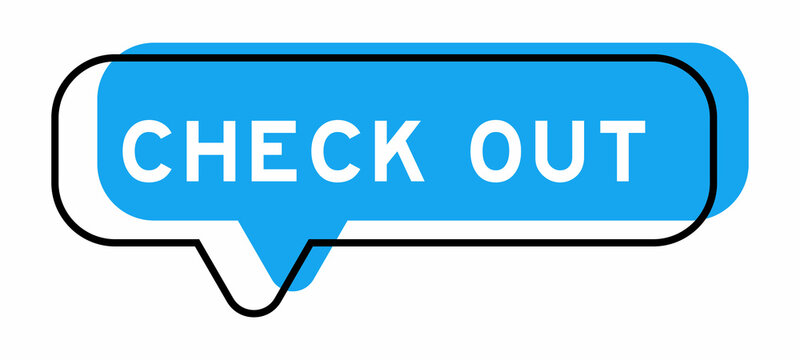
Conclusión
Modificar la página de pago de WooCommerce puede ser complicado, especialmente con las restricciones impuestas por el editor Gutenberg. Sin embargo, con las soluciones que te he proporcionado, deberías ser capaz de realizar las personalizaciones que necesitas, ya sea a través de código, plugins, o ajustes en la configuración de tu sitio.
Si ninguna de estas soluciones funciona para tu caso específico, considera la posibilidad de trabajar con un desarrollador especializado en WooCommerce para realizar cambios más avanzados. ¡Buena suerte con tu personalización!
Te puede interesar : Cómo Mover las Insignias de Woopayments BNPL Debajo del Precio del Producto en WooCommerce
Desarrollador web
UI, UX, and Front-end Developer
- Pablo Ameriohttps://nubelab.com.ar/author/ameriopablo/
- Pablo Ameriohttps://nubelab.com.ar/author/ameriopablo/
- Pablo Ameriohttps://nubelab.com.ar/author/ameriopablo/
- Pablo Ameriohttps://nubelab.com.ar/author/ameriopablo/